Примечание
Для доступа к этой странице требуется авторизация. Вы можете попробовать войти или изменить каталоги.
Для доступа к этой странице требуется авторизация. Вы можете попробовать изменить каталоги.
Windows 11 — это визуальная эволюция операционной системы Windows. По мере развития Windows клиенты продолжают устанавливать более высокие требования для взаимодействия с приложениями. Мы видим, что эти ожидания клиентов проявляются в основном в трех областях: фундаментальные элементы приложений, взаимодействие с пользователеми дополнительная безопасность.
- Основные принципы работы с приложениями — хорошая производительность на недорогих, высокомобильных устройствах, а также простой жизненный цикл приложения и восстановление состояния и перемещение.
- Взаимодействие с пользователем — возможность работать естественным образом с полным набором входных данных, шаблонов проектирования и взаимодействия, которые выглядят и работают естественно на текущих и будущих устройствах, а также с поддержкой современных рабочих процессов для работы с окнами и точек интеграции оболочки.
- Добавлена защита — размещение приложений на безопасной платформе, которая защищает данные пользователей и конфиденциальность, а также возможность интегрировать такие функции, как Windows Hello и Passkeys, чтобы обеспечить более безопасный пользовательский опыт.
Благодаря совершенно новой визуальной составляющей, фирменным возможностям, которые объединяют лучшее от Windows и Майкрософт, и полностью обновлённому Магазину с большим количеством приложений, Windows 11 позиционируется как Windows для будущего.
Отличные приложения в Windows соответствуют этим ожиданиям клиентов по основам приложений, современному интерфейсу пользователя и добавленной безопасности, и мы инвестируем в собственную платформу Windows, чтобы ваши приложения могли добиться выдающихся результатов с помощью WinUI, MSIXи семейства API Windows SDK. В этом документе представлены общие сведения о том, как сделать приложение удобным и привычным, чтобы пользователи чувствовали, что ваше приложение создано для Windows 11.
Ниже приведены 10 11 основных действий, с помощью которых можно создать уникальное приложение в Windows 11.
1. Протестируйте приложение для совместимости с Windows 11
Пользователи ожидают, что у приложений, установленных на их устройствах, будут крепкие основы. Они ожидают, что приложение будет просто работать после обновления или перехода на новую версию операционной системы. Тестирование совместимости помогает убедиться в отсутствии различий в функциональности приложений после обновления, а также помогает повысить удовлетворенность клиентов хорошо протестированным продуктом.
Протестируйте приложение для совместимости с Windows 11
Корпорация Майкрософт стремится обеспечить работу приложений с последними версиями нашего программного обеспечения, поэтому мы разработали Windows 11 с учетом совместимости. В нашем обещании говорится, что приложения, работавшие на Windows 7/8.1/10, будут работать и на Windows 11. Если у вас возникнут проблемы с приложениями, корпорация Майкрософт бесплатно поможет вам определить проблему, чтобы можно было ее устранить. Посетите страницу App Assure и войдите в систему, чтобы отправить запрос о помощи через специальный диспетчер App Assure.
2. Используйте доступную и простую политику конфиденциальности
Доступное и простое уведомление о конфиденциальности повышает доверие пользователей к вашему приложению.
Политика конфиденциальности должна:
- Сообщать пользователям о персональных данных, к которым ваш продукт получит доступ, а также которые он будет получать или отправлять.
- Как используется, хранится и защищается эта информация.
- Указывать типы сторон, которые смогут видеть эти данные.
- Описывать предоставляемые пользователям средства контроля над использованием их данных и общим доступом к ним.
- Соблюдать действующее законодательство.
- Оставайтесь в курсе последних обновлений, добавляя новые возможности и функции в ваш продукт.
Заявление о конфиденциальности корпорации Майкрософт
3. Сделайте приложение доступным и инклюзивным
Инклюзивное проектирование создает лучшие продукты для всех. Чтобы ваше приложение было доступным и инклюзивным, подумайте, что означает улучшенная функциональность и удобство использования в отношении:
- людей с ограниченными возможностями (временными и постоянными);
- личные предпочтения
- Конкретные стили работы
- ситуционные ограничения (например, общие рабочие пространства, вождение, готовка, блики и т. д.).
Некоторые распространенные решения включают в себя предоставление сведений в альтернативных форматах (например, субтитры на видео) или разрешение использования вспомогательных технологий (таких как средства чтения с экрана).
Приложения, разработанные с учетом специальных возможностей, проще обслуживать, обновлять и изменять. Помимо того, что учет доступности помогает вашему приложению достигать людей с ограниченными возможностями, он может снизить расходы на обслуживание вашего приложения.
Специальные возможности в Windows
4. Используйте последние общие элементы управления
Windows 11 привносит прекрасные нововведения пользовательского интерфейса в операционную систему Windows, которые можно использовать в приложениях. Общие элементы управления — это один из способов немедленно использовать эти обновления. Используйте новейшие общие элементы управления, когда это возможно, чтобы бесплатно воспользоваться преимуществами совместимости и специальных возможностей. Эти общие элементы управления являются более экономичными, чем создание собственных настраиваемых элементов управления, если учесть затраты на обслуживание и тестирование.
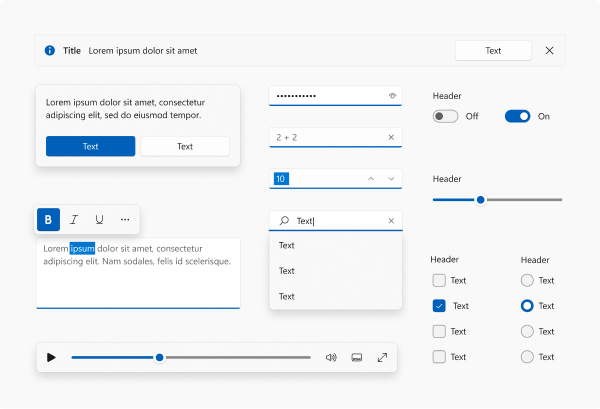
Настольные приложения (Win32)
- Используйте WinUI 3 в пакете SDK для приложений Windows 1.1 или более поздней версии, чтобы создать приложение Win32, которое может использовать современные распространенные элементы управления.
- Чтобы оценить элементы управления, ознакомьтесь с галереей WinUI 3 (главная ветвь).
- Элементы управления Win32, использующие UXTheme, автоматически получат перекрашивание в светлую тему для выбранных обновленных визуальных элементов управления. Обязательно выполните проверку на наличие проблем. Для тех поверхностей, которые не обновляются автоматически, необходимо вручную обновить визуальные элементы, чтобы они были согласованы с остальной частью обновления, если это возможно.
приложения платформы UWP Windows
- Если приложение использует приложения UWP XAML или WinUI, обновите его, чтобы использовать WinUI 2.6 или более позднюю версию. WinUI предоставляет новые стили для элементов управления UWP XAML и WinUI, а стили по умолчанию обновлены с использованием обновленной визуализации и анимации.
- Список поддерживаемых элементов управления см. в документации.
- Используйте WinUI 2 Gallery (ветвь winui 2) для оценки элемента управления.
WebView и другие платформы
- Чтобы вручную применить стиль к отдельным поверхностям WebView, необходимо провести соответствующую работу. Мы не будем предоставлять централизованные стили, но для копирования стилей можно использовать набор средств проектирования и коллекцию WinUI 2.
5. Используйте последние материалы по проектированию (акрил и Mica)
Мы представляем новый материал под названием Mica, благодаря которому фон рабочего стола может просвечиваться сквозь ваше приложение. Mica — это очень производительный материал, который предназначен для использования на длительно отображаемых поверхностях пользовательского интерфейса, таких как заголовок окна, для передачи активного или неактивного состояния приложения. Mica — это текстура, которая создает визуальное наслаждение, экономя заряд аккумулятора.
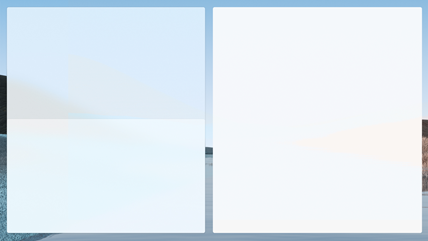
- Материал Mica должен использоваться на базовом уровне пользовательского интерфейса приложения для передачи информации об активном состоянии приложения; когда приложение не в фокусе, материал автоматически изменяется на сплошной цвет. Поэтому мы рекомендуем использовать Mica в качестве фона панели заголовка.
- Некоторые элементы управления, например NavigationView, уже созданы с поведением по умолчанию.
- Если приложение, использующее Mica, работает в Windows 10 или ниже, его производительность будет постепенно снижаться (Mica вернется к сплошному цвету).
- Мика используется на долговечных поверхностях, в отличие от акрила, который используется на временных поверхностях.
- Если вы используете акриловый материал, ознакомьтесь с имеющимся руководством по этому материалу, так как мы обновили цвета, чтобы они были более насыщенными.
Руководство по Mica, Руководство по акрилу
6. Используйте скругленные углы для окон и макеты прикрепления
В окнах приложений появились новые функции, такие как скругленные углы и меню с макетами прикрепления, которые ваше приложение будет автоматически получать во многих случаях. Если вы настроили окно или заголовок окна, может потребоваться выполнить некоторые действия, чтобы убедиться, что эти новые функции поддерживаются.
Мы округлили углы границ окон в Windows 11. Наша группа исследования пользователей обнаружила, что скругленные геометрические формы создают чувство безопасности и значительно упрощают сканирование пользовательского интерфейса приложения. Это заставляет пользователей чувствовать себя более комфортно, а приложение становится более привлекательным. Величина округления также была тщательно выбрана. Мы провели исследования в рамках компании, а также исследование мнения пользователей, чтобы найти баланс между чувством профессионализма, мягкостью и привлекательностью.
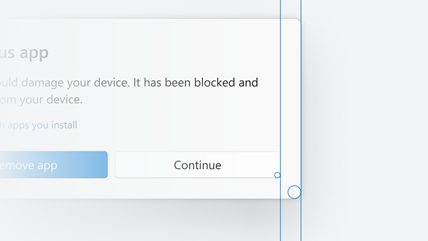
Наборы макетов — это новая функция Windows 11, которая помогает пользователям ознакомиться с возможностями прикрепления окон. Макеты Snap можно легко открыть, наведя указатель мыши на кнопку максимизации окна или нажав клавиши Win + Z. После вызова меню, отображающего доступные макеты, пользователи могут щелкнуть определенную зону в макете, чтобы прикрепить к ней окно, а затем с помощью Snap Assist завершить формирование полного макета окон. Макеты расположения адаптируются к текущему размеру и ориентации экрана, включая поддержку трех окон рядом на больших экранах с альбомной ориентацией и окон, расположенных друг над другом, на экранах с книжной ориентацией.
- Большинство приложений автоматически будут поддерживать округлые углы и меню с макетами привязки, но в некоторых случаях вам может потребоваться выполнить небольшую работу, чтобы получить их.
- Позвольте системе нарисовать границу и тень.
- Если вам нужно нарисовать собственную границу и тень:
- Вызовите наш API для округления, чтобы подключиться. См. Применение скругленных углов в десктопных приложениях для Windows 11.
- Используйте наши API для отрисовки и реализации кнопок заголовков на платформе. См. статью Поддержка макетов привязки для настольных приложений на Windows 11.
- Вы автоматически получите эти функции, если вы используете UWP или используете окно пакета SDK для приложений Windows для:
- настроить стиль окна с помощью предварительно определенных шаблонов;
- Настройте строку заголовка ваших окон.
7. Поддержка темной и светлой темы
Мы поддерживаем светлую и темную темы, что позволяет пользователю выразить свою индивидуальность. Мы обновляем цветовые тона, чтобы сделать их более мягкими, избегая чисто белого и черного, что делает цвета более приятными. Поддержка темной темы также помогает сделать ваше приложение более доступным и привлекательным для разных типов пользователей.
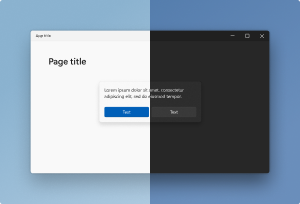
- Цветовая палитра WinUI обновляется, чтобы казаться более светлой (используйте WinUI 2.6 или более поздней версии). Если ваши приложения имеют жестко закодированные пользовательские цвета, может потребоваться внести обновления, чтобы они соответствовали общей теории цвета, независимо от технологии.
- Если вы используете поверхности Win32 на основе UXTheme, в светлой теме будут применены обновленные элементы управления (например, скругленные кнопки). Необходимо протестировать приложения, чтобы убедиться, что локальные стили не переопределяют обновленные глобальные настройки по умолчанию. (Для приложений Win32 см. статью Поддержка темной и светлой тем в приложениях Win32.)
8. Оптимизируйте расширения контекстного меню приложения и цели для функции «Поделиться».
Windows 11 совершенствует поведение контекстных операций с файлами в меню проводника, вызываемом правой кнопкой мыши, и в окне обмена. Если приложение создает контекстные меню или определяет получателя данных, может потребоваться внести некоторые изменения, чтобы обеспечить слаженную работу с Windows 11.
Контекстные меню
В Windows 11 мы улучшили поведение контекстного меню в проводнике несколькими указанными ниже способами.
- Общие команды, такие как Вырезать, Копировать, Вставить и Удалить, были перемещены в верхнюю часть меню.
- Команды Открыть и Открыть с помощью теперь сгруппированы вместе.
- Расширения приложений сгруппированы под командами оболочки. Приложения с более чем одним глаголом сгруппированы в выпадающем меню с указанием приложения.
- Приложения поставщика облачных файлов размещаются рядом с командами оболочки для гидратации или дегидратации файлов.
- Старое контекстное меню из Windows 10 (а также менее используемые команды из старого контекстного меню) по-прежнему доступно через элемент Показать дополнительные параметры в нижней части меню. Клавиши Shift + F10 или клавиша меню клавиатуры также загружают контекстное меню Windows 10.
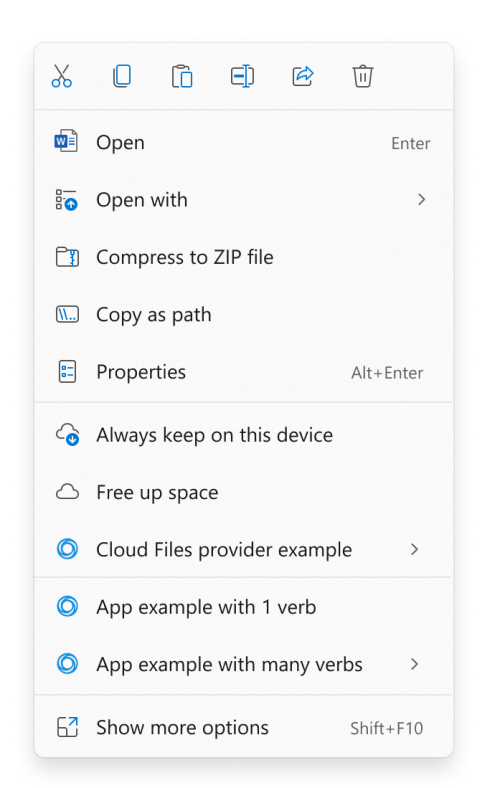
Если приложение определяет расширение контекстного меню, для отображения расширения в новом контекстном меню Windows 11 должны соблюдаться указанные ниже требования. В противном случае расширение контекстного меню приложения появится в более старом контекстном меню, доступном через элемент Показать дополнительные параметры.
- Расширение контекстного меню должно быть реализовано с помощью интерфейса IExplorerCommand. Расширения контекстного меню, реализующие IContextMenu, будут отображаться в старом контекстном меню.
- Приложение должно быть упакованным приложением, чтобы оно имело идентификатор пакета во время выполнения. Ознакомьтесь с функциями, для которых требуется идентификатор пакета, для некоторых вариантов упаковки вашего приложения.
Окно обмена файлами
В Windows 11 улучшено поведение окна обмена файлами несколькими способами.
- Параметры обнаружения для обмена с устройствами поблизости теперь находятся в верхней части диалогового окна, а в нижней части доступны дополнительные параметры.
- Теперь все приложения могут участвовать в диалоговом окне «Общий доступ» в качестве целей, включая неупакованные настольные приложения и PWA-приложения, установленные через Microsoft Edge.
- Ранее неупакованное настольное приложение может участвовать в качестве цели в диалоговом окне "Общий доступ", если вы упакуете его с внешним расположением (см раздел "Предоставить удостоверение пакета путем упаковки с внешним расположением"). Пример кода, демонстрирующий это, можно найти в примере приложения SparsePackages.
- PWA может участвовать в диалоговом окне общего доступа, если оно реализует API целевого объекта общего доступа в сети.
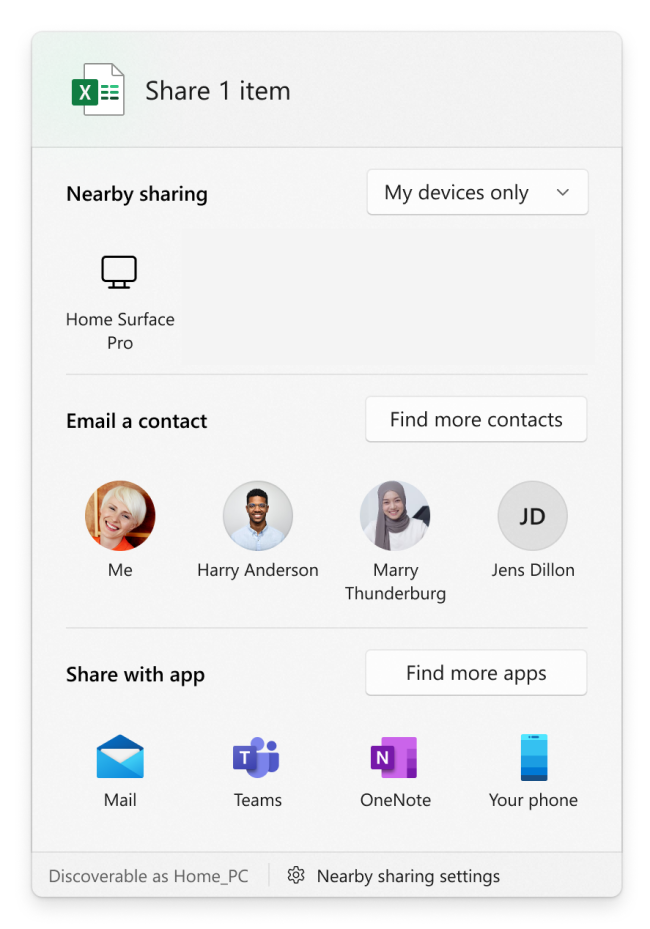
9. Используйте красивое визуальное и шрифтовое оформление
Мы обновили значки и новый шрифт пользовательского интерфейса с названием Segoe UI Variable. Мы рекомендуем, чтобы все приложения переключились на использование этих новых значков и шрифтов для согласования с Windows 11. Новый шрифт обеспечивает более мягкую геометрию и делает текст более разборчивым.
![]()
- Представлены новые значки, называемые Segoe Fluent Icons, для монотонных иконок. Элементы управления в WinUI 2.6 и более поздней версии используют новые значки и шрифтовое оформление.
- Значки типа файлов обновлены. Если в приложении используются значки в
imageres.dllилиshell32.dll, то значки будут обновлены автоматически. В противном случае может потребоваться обновление стиля вручную. - Значки приложений. Следуйте последним руководствам по проектированию для значков приложений, используемых, например, в средствах запуска, на панелях запуска и задач.
- Анимированные значки. В WinUI была добавлена поддержка анимации Lottie, и поэтому мы рекомендуем использовать функцию AnimatedIcon для эффективной анимации значков. Как и в случае с другими стилистическими изменениями, вам понадобится WinUI 2.6 или более поздней версии.
- Пользовательские интерфейсы, написанные на языке XAML, которые указывают
Segoe UIв коде, должны вместо этого указыватьSegoe UI Variable.
Примечание.
Если приложение, использующее новый шрифт, запускается в Windows 10 или более ранних версиях, оно вернется к использованию старого шрифта, плавно понижая качество отображения.
10. Использование инновационных безопасных функций, доступных в Windows
Пользователи запускают Windows на обычных устройствах, а также на все более разнообразных современных устройствах. Устройства сегодня доступны не только на архитектурах x86/x64, но и на архитектурах Arm; не только с мышью и клавиатурой, но и с сенсорными экранами, сенсорными панелями и стилусами; с камерами, GPS и датчиками, такими как гироскопы; и с графическими и нейронными процессорами, которые позволяют не только удивительным визуальным эффектам, но и аппаратно-ускоренному искусственному интеллекту (ИИ). Клиенты ожидают, что приложения будут использовать преимущества оборудования (за которое они заплатили!) и учитывать форм-фактор устройства, чтобы обеспечить надлежащую оптимизацию.
- Повысьте производительность на основе ИИ с помощью Win ML — Введение в машинное обучение Windows.
- Используйте модели искусственного интеллекта, которые обеспечивают работу среды выполнения Windows Copilot на ПК Copilot+ и выполняются локально — обзор среды выполнения Windows Copilot.
- Используйте рекомендации для уведомлений и совместного использования содержимого — Уведомления (основы проектирования).
Расширенные функции безопасности в Windows
Windows построена на основе безопасности и конфиденциальности, и Windows 11 предназначена для того, чтобы быть самой безопасной версией Windows, и мы стремимся создавать безопасные приложения, которые используют новейшие функции безопасности в Windows.
- Защитите ваши приложения Windows и серверные службы с помощью биометрического входа Windows Hello — обзор Windows Hello .
- Реализуйте входы с помощью ключа доступа в онлайн-сервисах, корпоративных и государственных приложениях, а также для платежей — введение в ключи доступа.
- Подписывайте ваши приложения с помощью цифрового сертификата, чтобы Smart App Control мог убедиться в целостности вашего приложения - введение в подписывание кода и требования программы доверенных корневых сертификатов Microsoft.
11. Используйте возможности MSIX и Магазина Windows для упаковки и распространения приложения
Распространите свое приложение там, где это необходимо для вашего бизнеса. Windows позволяет осуществлять распространение с имеющегося веб-сайта, системы управления приложениями или Магазина Windows.
Магазин позволяет переносить все приложения Windows без изменений, включая классические приложения Windows и прогрессивные веб-приложения (PWA). Вы можете разместить имеющееся приложение Windows в магазине, чтобы его было легче найти. Вы можете выбрать, следует ли использовать системы Магазина и распространения приложений, либо использовать имеющиеся системы. В любом случае ваше приложение будет легко найти в Магазине Windows.
Убедитесь, что приложение поддерживает автоматическое обновление, эффективно устанавливается и им можно управлять через MSIX.
Своевременное обновление приложения до последней версии является ключевым для привлечения клиентов и получения признательности. MSIX позволяет приложению легко устанавливать обновления без необходимости запуска отдельного процесса обновления приложения. Вы получите полный контроль над тем, как это происходит и когда.
Связанное содержимое
Windows developer
